Comment ajouter Google Analytics sur un site WordPress ?
Publié: 2021-09-07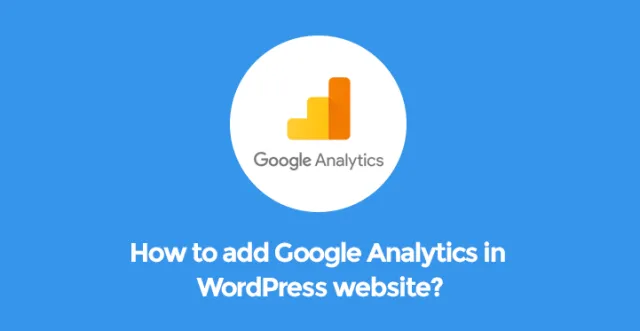
Google Analytics est de loin l'un des outils les plus essentiels pour réussir dans le domaine numérique.
Que vous gériez un profil d'entreprise ou que vous partagiez votre portefeuille personnel via votre site Web, vous pouvez grandement bénéficier de la percée de WordPress Google Analytics .
C'est l'un des aspects contemporains de mesure et d'analyse de votre site Web rendus par Google.
Obtenez des résultats et des rapports multidimensionnels sur votre profil numérique, votre site ou votre blog, votre application ou d'autres canaux en ligne et hors ligne pour comprendre votre succès et révéler les éléments sur lesquels vous devez porter votre attention.
De la surveillance et de l'analyse de votre trafic Web à un meilleur engagement client et un meilleur retour sur investissement, d'un meilleur ciblage de l'audience en ligne à des informations améliorées, les avantages de ce système d'analyse sont incommensurables pour un site Web de quelque nature que ce soit.
Connaître l'emplacement géographique, les visites quotidiennes, la façon dont les gens apparaissent sur votre site Web et bien plus encore vous aidera à prendre davantage de décisions basées sur les résultats et les données.
En ce qui concerne les sites et les profils basés sur WordPress, les qualités mentionnées ci-dessus de Google Analytics sont présentes dans toute leur force. Par conséquent, si vous avez choisi WordPress comme plate-forme de base pour votre site Web, vous feriez mieux de penser à l'intégration de WordPress à Google Analytics .
Par conséquent, si vous disposez d'une plate-forme WordPress de publication de contenu complète et simple et que vous souhaitez que votre site Web soit suivi et analysé en permanence, vous êtes invité à découvrir quelques-unes des façons productives d'ajouter facilement la fonctionnalité Google Analytics à votre site.
Cela vous permettra de mieux comprendre comment les visiteurs de votre site Web interagissent avec votre site et son contenu et de prendre des mesures pertinentes pour améliorer ces moyens.
Naturellement, la première chose à faire est de créer un compte Google Analytics lors de la visite de https://analytics.google.com. Si vous avez déjà un compte Google Analytics ou Gmail, vous pouvez simplement vous connecter et sélectionner parmi les options proposées.
Choisissez l'application de site Web et passez à l'ajout des détails demandés, tels que le nom du site Web, l'URL, le pays, le fuseau horaire, ainsi que le nom du compte.
Après avoir appuyé sur le bouton Get Tracking ID et accepté les termes et conditions proposés, vous recevrez un code de suivi Google Analytics à saisir sur votre site WordPress.
Ensuite, vous devez aller dans "Editor" dans "Appearance", trouver le fichier "header.php", marquer et coller le code. Cependant, cette méthode manuelle nécessite au moins une compréhension superficielle du codage et du CMS WordPress.
Quoi qu'il en soit, il existe également des versions plus simples pour ceux qui n'ont aucune idée des étapes et des contrôles de suivi mentionnés ci-dessus. Les spécialistes et développeurs WordPress ont pris la peine de coder et de lancer des plugins WordPress Google Analytics puissants, mais optimisés pour l'utilisateur, pour intégrer l'ensemble du système de suivi dans votre site.
Jetons un coup d'œil à certains d'entre eux et comprenons leurs principes de base pour mesurer vos publications, vos pages, les performances globales du réseau, les visiteurs et bien plus encore.
1. Google Analytics pour WordPress par Monsterlnsights :
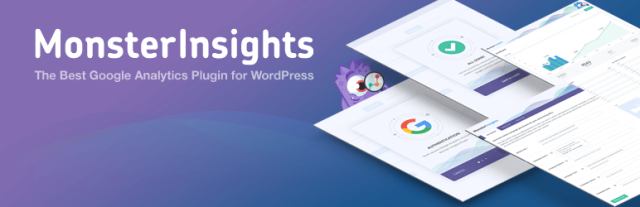

WordPress Google Analytics par Monsterlnsights est de loin l'un des plugins les plus fiables et les plus fréquemment utilisés pour vous fournir les détails analytiques demandés et des tonnes de fonctionnalités avancées. Avec cette extension, vous ne vous sentirez jamais confus en ce qui concerne son installation et son application sans aucune assistance professionnelle.

Dans l'ensemble, il est très compréhensible et simple d'utilisation tout en vous permettant de commencer à suivre votre profil dès que possible. Plus d'1 million de sites sont alimentés par cet outil et bénéficient de milliers d'avantages.
Parmi eux figurent Bloomberg, PlayStation et d'autres marques et identités populaires. Avec ce plugin, vous pourrez recevoir et suivre le rapport d'analyse directement depuis votre tableau de bord d'administration. Commencez à recevoir des informations et des détails précieux sur votre site et son public sans modifier les codes.
C'est à vous de passer en revue les versions gratuites et premium de ce plugin puisque les deux sont disponibles, une premium avec des options supplémentaires comme le suivi du commerce électronique et des publicités et bien plus encore.
2. Analystes Google par ShareThis :
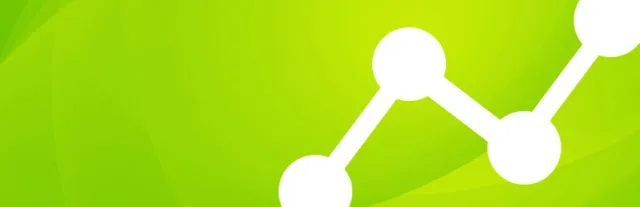

Une autre façon applicable de connecter n'importe quel site WordPress avec Google Analytics puissant passe par WordPress Google Analysts par ShareThis. C'est la prochaine technique simplifiée à exercer afin d'ajouter le noyau de suivi pertinent à votre site Web sans procédures compliquées.
Intégrez rapidement toute la puissance de GA à votre site tout en vous connectant avec Google directement depuis le tableau de bord d'administration de votre site Web. Sélectionnez le site Web que vous souhaitez connecter et contrôlez le suivi des utilisateurs.
Cela signifie que vous pouvez éviter tout type de copier/coller de codes ou mémoriser des détails GA ou ID afin de commencer à recevoir des rapports GA sur votre profil. L'informatique est livrée avec une fonctionnalité précieuse connue sous le nom de contenu tendance.
Il vous informera sur les parties du contenu qui fonctionnent particulièrement bien et enregistrent des résultats plus élevés. Quant au processus d'installation, vous pouvez l'installer soit depuis la bibliothèque de plugins WordPress /WordPress.org/ soit en téléchargeant les fichiers pertinents sur le serveur.
3. Tableau de bord Google Analytics pour WP :
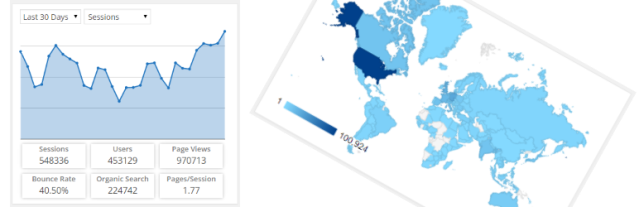

Google Analytics Dashboard for WP est le prochain outil fiable et efficace pour intégrer la fonctionnalité GA dans votre site Web d'origine WordPress. Plus d'un million d'installations de ce plugin ont été effectuées et ajoutées à des milliers de sites Web pour obtenir des informations informatives.
C'est un outil à part entière et compréhensible pour que votre site reçoive des rapports précieux tout en utilisant le code de suivi GA qui est entièrement personnalisable.
Que vous souhaitiez obtenir des détails sur les pages vues, les recherches organiques, les canaux de trafic et les réseaux de médias sociaux, les détails démographiques, l'adresse IP et le contrôle de la vitesse des pages et bien plus encore, vous pouvez les acquérir à l'aide de Google Analytics Dashboard for WP.
4. Insérez des en-têtes et des pieds de page :
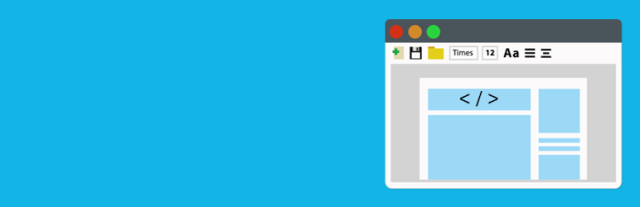

Bien que ce plugin ne soit pas aussi polyvalent que les plugins mentionnés ci-dessus, il est incroyablement accessible avec un processus d'installation et d'activation étape par étape.
Ce plugin simple et léger vous permet d'ajouter du code pour Google Analytics, CSS personnalisé, Facebook Pixel et bien plus encore selon vos besoins dans les zones de pied de page et d'en-tête. Vous n'avez pas non plus besoin de gérer ou de modifier d'autres fichiers de thème.
